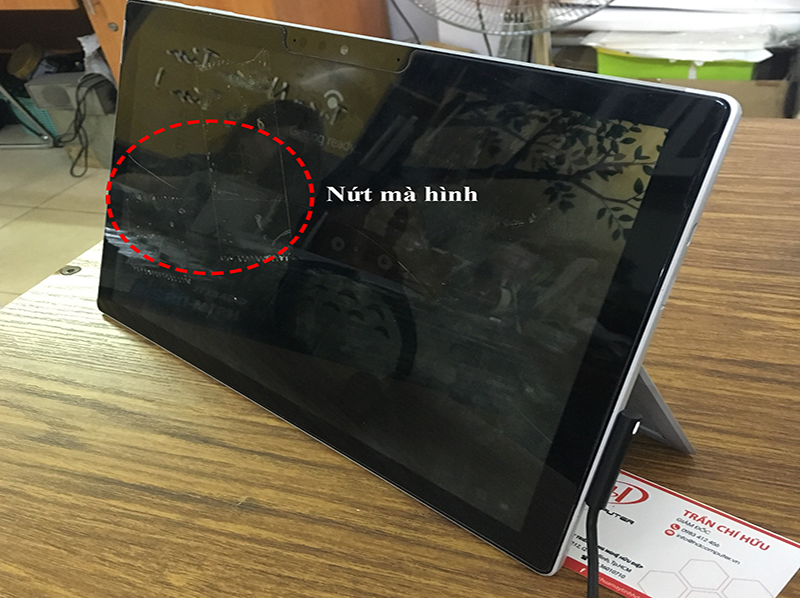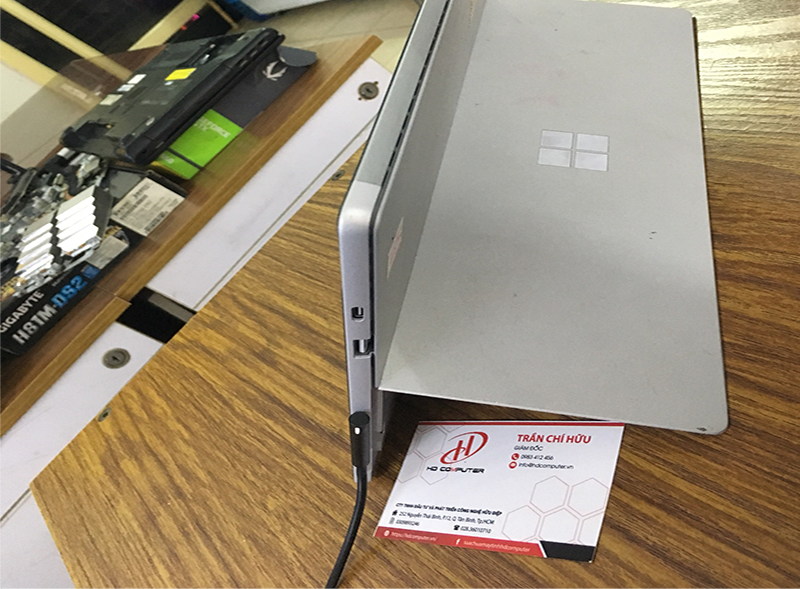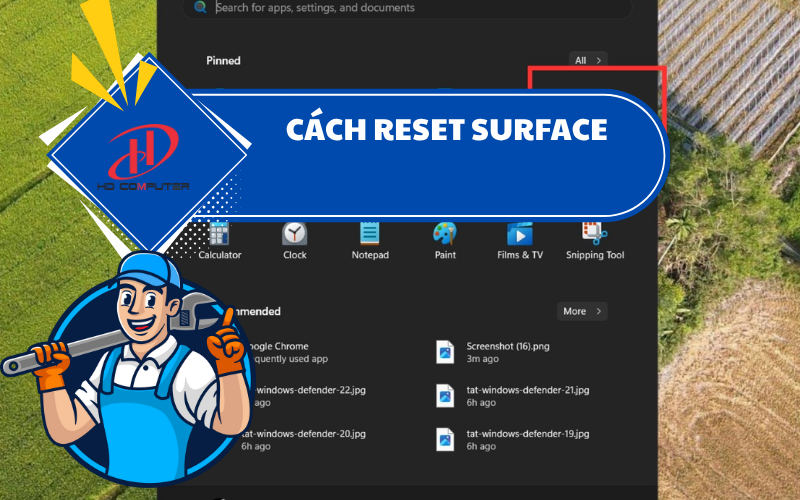Sửa bàn phím Surface ngừng hoạt động hoặc không thể ghép đôi
Lượt xem: 1807
Sửa bàn phím surface không nhận nhanh chóng
Hiện tượng bàn phím Surface không kết nối được, không nhận bàn phím hẳn sẽ làm bạn thấy rất khó chịu và ảnh hưởng đến công việc, cuộc sống của bạn. Để khắc phục tình trạng Surface không nhận bàn phím thì làm thế nào? Bài viết hôm nay sẽ chia sẻ để bạn hiểu được nguyên nhân và cách khách phục tình trạng này.

Một số tình trạng phổ biến của bàn phím surface bị hư
- Bàn phím surface không gõ được
- Bàn phím Surface bị bong, bật mất phím.
- Bàn phím Surface bị kẹt, tự động gõ chữ, khi gõ văn bản những chữ cái ở phím kẹt gõ ra liên tục.
- Bàn phím surface bj vỡ nút bấm
- Surface không nhận bàn phím, không có phản hồi liên kết với bàn phím.
Nguyên nhân dễ dẫn đến đó là lỗi phần cứng của máy, bàn phím corver hoặc do lỗi hệ điều hành trên máy
Phần lớn cũng bỏi tác động mạnh như làm rơi vỡ bàn phím, bong bật nút phím hoặc do bàn phím sử dụng quá lâu,….
Khắc phục tình trạng Surface không nhận bàn phím
Với những bàn phím surface vẫn còn nguyên vẹn và chưa có hư hỏng gì trước đó mà tự dưng surface không nhận bàn phím nữa thì việc đầu tiên bạn cần làm là kiểm tra phần cứng. Bạn lấy bàn phím khác vẫn đang sử dụng tốt rồi kết nối xem được không, nếu đèn vẫn sáng, nam châm hút vẫn ăn khớp thì thực biện các bước sau:
- Cách 1: Cập nhật phiên bản win 10 mới nhất cho Surface để khắc phục lỗi không nhận bàn phím
Bạn vào Setting/ Windows Update để cập nhật nhé

- Cách 2: Kiểm tra driver của máy xem có nhận bàn phím hay không.
Bạn vào This PC/ Manager/ Device Manager => Lúc này bạn sẽ thấy dãy các thiết bị, bạn xem có thiết bị nào chưa Install hay chưa, nếu chưa thì tải driver đó về cài đặt ngay về máy.
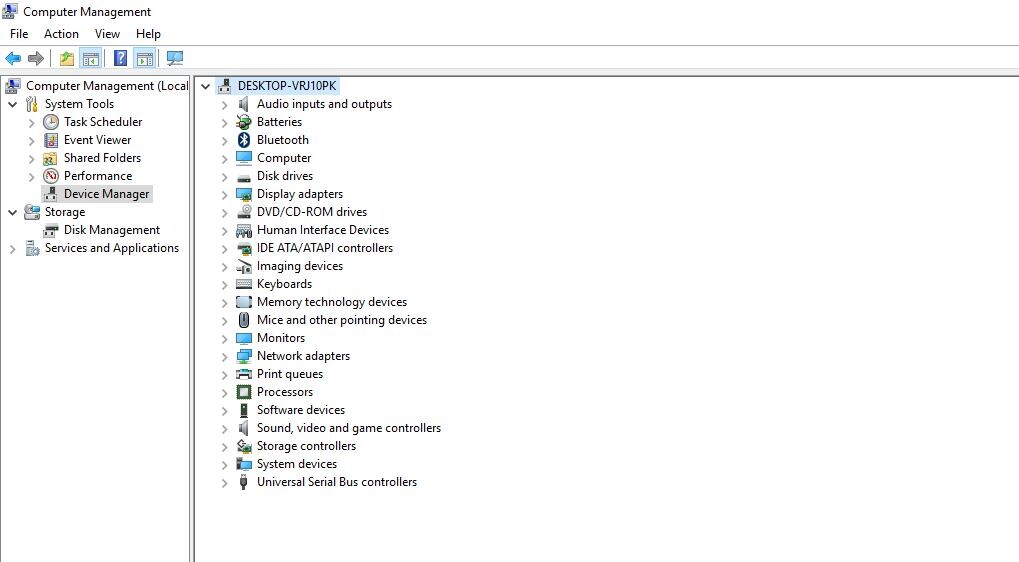
- Cách 3: Recovery lại surface
Bạn click vào Setting/ Update & Security/ Recovery/ Reset this PC và làm theo hướng dẫn. Kết thúc máy sẽ được khôi phục lại hiện trạng ban đầu.

- Cách 4: Tắt máy và nhấn đồng thời nút Volume down và nút Power tầm 10s.
BIOS sẽ xuất hiện và nhấn Exit Setup và chờ surface khởi động lại.

Bạn thử thực hiện các cách trên xem bàn phím có hoạt động bình thường hay không, nếu không thì tốt nhất bạn mang đến HD Computer kiểm tra để khắc phục nhanh chóng nhé.
HD Computer chuyên sửa bàn phím Surface uy tín tại Sài Gòn
HD Computer đã hoạt đông nhiều năm trong lĩnh vực sửa chữa Surface và chuyên khắc phục tình trạng lỗi bàn phím Surface.
Với lực lượng nhân lực kỹ thuật viên giỏi sửa surface và nhiều năm trong nghề, dịch vụ tận tâm thì HD Computer luôn là địa điểm đáng tin cậy được khách hàng thường xuyên đến sửa chữa. Quy trình sửa chữa rõ ràng và minh bạch, khách hàng được quan sát trực tiếp nhân viên thao tác trên máy của mình và hoàn toàn an tâm.
Bên cạnh đó chúng tôi cũng cung cấp bàn phím surface mới để thay thế bàn phím surface đã hư hỏng. Bàn phím thay mới có nguồn gốc xuất xứ rõ ràng và có đầy đủ bảo hành.

.jpg)
HD COMPUTER - TRUNG TÂM SỬA SURFACE TÍN
Hotline: 0937223739
Địa chỉ: 252 Nguyễn Thái Bình, Phường 12, Tân Bình, HCM
Mở cửa: T2 – T7: 8h sáng – 18h chiều ; Chủ nhật: 9h sáng – 16h chiều.
Từ khóa tìm kiếm: sửa bàn phím Surface, bàn phím surface bị lỗi, sửa bàn phím surface pro 4, sửa bàn phím surface pro 3,